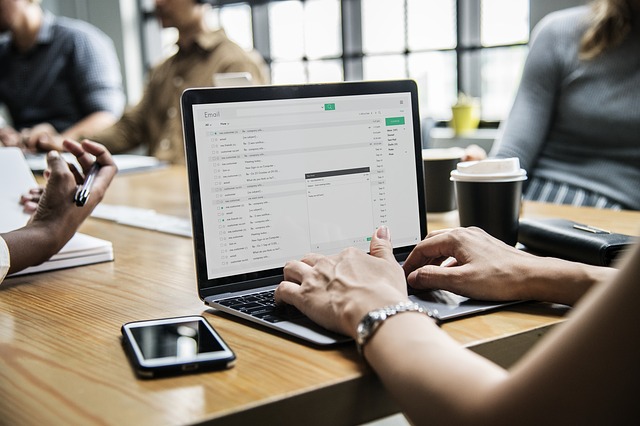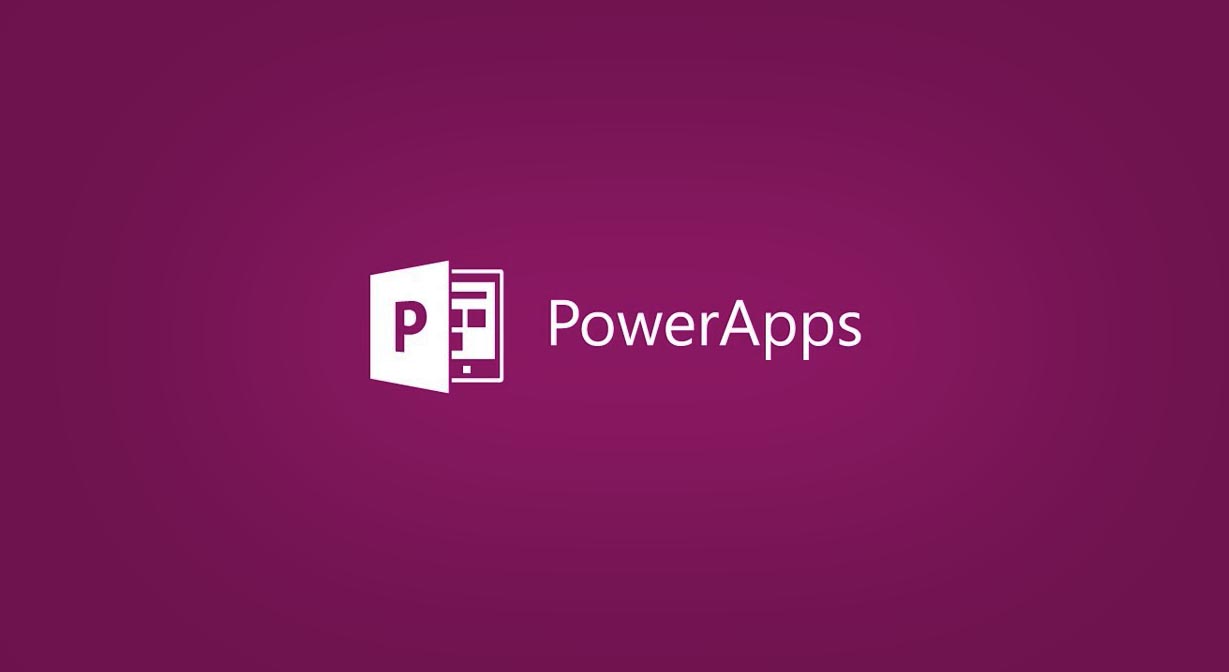Dynamics 365 for Finance and Operationsの開発環境に対するパッチファイルの適用の手順を紹介いたします。
そもそも、そのVersion 10以降の運用の話とはという方はこちらをご参考ください。
目次
概要
以前はRemote Desktopで開発環境にRDPして、Visual StudioでKBを適用するしか方法はありませんでしたが、単純に適用するだけであればLCSから適用することができるようになりました。 簡単に手順を説明します。
手順
LCSにログインし、Updateしたい環境のあるプロジェクトに入ります。
Update(KB)を適用したい環境へアクセスします。 MicrosoftサブスクリプションのSandboxではなく、自己所有のサブスクリプションの場合、Cloud-hosted environmentsから環境へアクセスします。 MonitoringのタブからUpdateにアクセスします。
適用したいUpdateを選択し、Save packageをクリックします。
自分のAsset libraryに入っても識別できるレベルでファイル名を指定して、Asset libraryに保存します。
この段階では、まだ適用して問題ないかのステータスが承認されていないため、すぐに適用することができません。個人的にはこの手順要るの?と思っていますが…。 そのため、次の手順を行います。
Asset libraryへ移ります。
Save to my libraryでを行います。これでSandbox環境には適用できるようになりました。
Saveが完了したら、以下のようなDialogが表示されます。
先程のSandbox環境に戻り、Updateを適用していきます。 適用するためにはMaintainのプルダウンメニューからApply updatesを選択します。
先程SaveしたUpdateを適用します。
適用すると、以下のようにステータスがDeployed→Queued→Servicingに変わります。 インジケーターが表示されますので、終了するまで待ちます。私の環境では約一時間かかりました。
常に環境を見張る必要がなくなるため、便利です。
以上のように、Updateは簡単に適用することができます。
参考になれば幸いです。